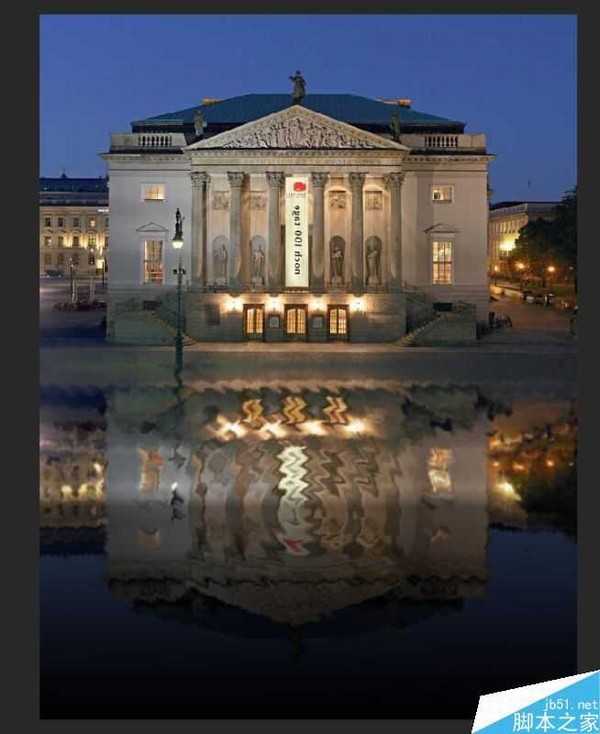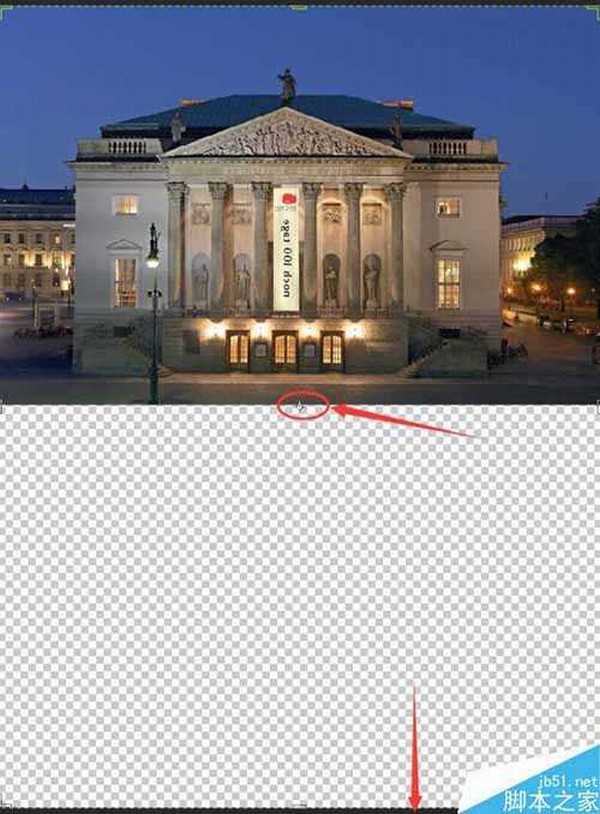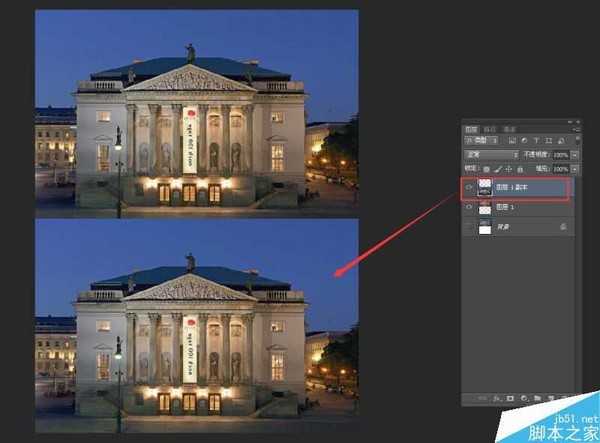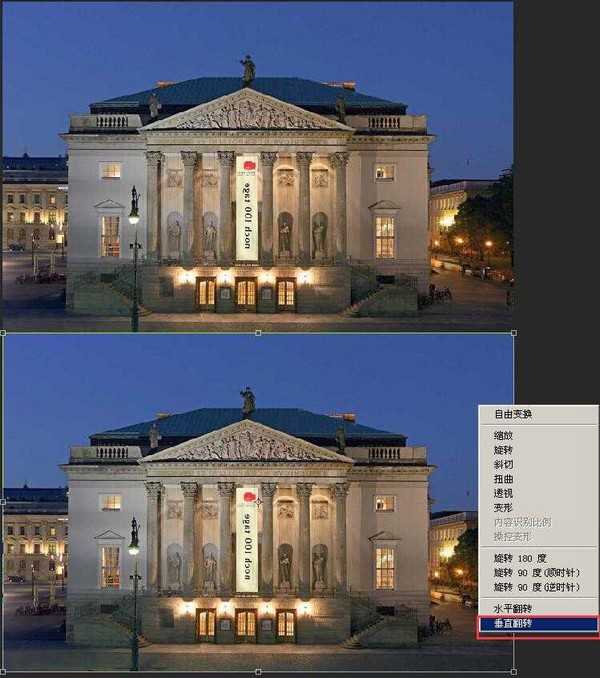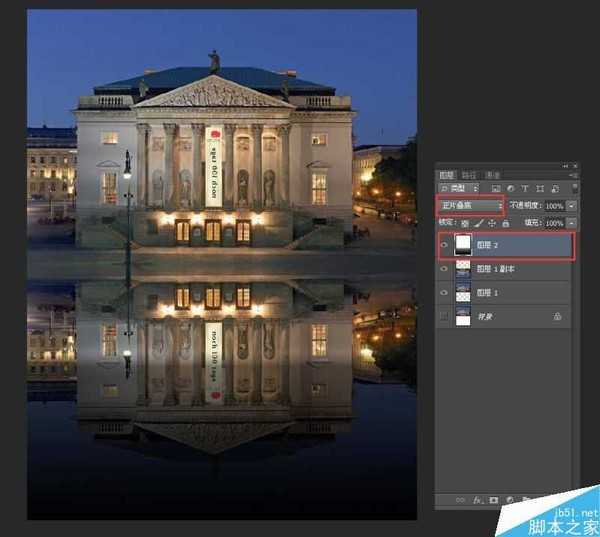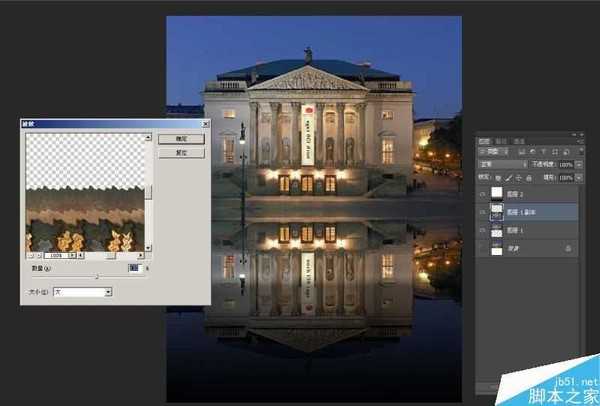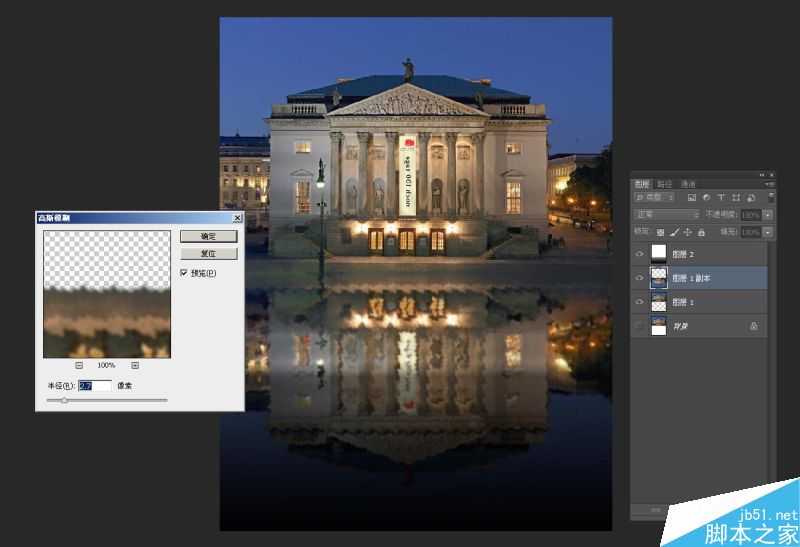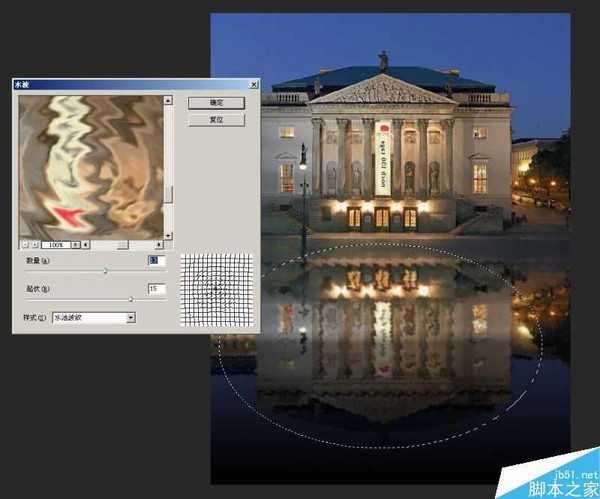DDR爱好者之家 Design By 杰米
今天,小编为大家分享PS制作逼真的水中倒影方法,教程真的很基础,主要是利用PS滤镜制作,很适合新手来学习,感兴趣的朋友跟我一起来看吧!先看效果图:
1、将照片在PS中打开,用裁切工具选中最下面的点往下拉,拉制中心点到图片最底部分,如下图
2、复制原图
3、右击垂直翻转--把图层移下来--与背景图接好--如下图
4、新建图层拉动黑白渐变,图片模式改为正片叠底,如下图
5、选中图层副本1,执行滤镜--扭曲--波纹--数值,根据图片自己定--如下图
6、再次执行滤镜模糊--高斯模糊--数值设为1--如下图
7、在用椭圆工具羽化50像素,执行滤镜扭曲--水波--如下图
8、此时就最终效果就出来了,自己动手做做吧!
教程结束,以上就是PS制作逼真的水中倒影方法介绍,感兴趣的朋友快快来学习吧!
注:本篇文章系依照真实经历原创,转载请注明出处!
DDR爱好者之家 Design By 杰米
广告合作:本站广告合作请联系QQ:858582 申请时备注:广告合作(否则不回)
免责声明:本站资源来自互联网收集,仅供用于学习和交流,请遵循相关法律法规,本站一切资源不代表本站立场,如有侵权、后门、不妥请联系本站删除!
免责声明:本站资源来自互联网收集,仅供用于学习和交流,请遵循相关法律法规,本站一切资源不代表本站立场,如有侵权、后门、不妥请联系本站删除!
DDR爱好者之家 Design By 杰米
暂无评论...
更新日志
2024年11月08日
2024年11月08日
- 雨林唱片《赏》新曲+精选集SACD版[ISO][2.3G]
- 罗大佑与OK男女合唱团.1995-再会吧!素兰【音乐工厂】【WAV+CUE】
- 草蜢.1993-宝贝对不起(国)【宝丽金】【WAV+CUE】
- 杨培安.2009-抒·情(EP)【擎天娱乐】【WAV+CUE】
- 周慧敏《EndlessDream》[WAV+CUE]
- 彭芳《纯色角3》2007[WAV+CUE]
- 江志丰2008-今生为你[豪记][WAV+CUE]
- 罗大佑1994《恋曲2000》音乐工厂[WAV+CUE][1G]
- 群星《一首歌一个故事》赵英俊某些作品重唱企划[FLAC分轨][1G]
- 群星《网易云英文歌曲播放量TOP100》[MP3][1G]
- 方大同.2024-梦想家TheDreamer【赋音乐】【FLAC分轨】
- 李慧珍.2007-爱死了【华谊兄弟】【WAV+CUE】
- 王大文.2019-国际太空站【环球】【FLAC分轨】
- 群星《2022超好听的十倍音质网络歌曲(163)》U盘音乐[WAV分轨][1.1G]
- 童丽《啼笑姻缘》头版限量编号24K金碟[低速原抓WAV+CUE][1.1G]